การใช้ไอทีเป็นเวลาเกือบ 8 ปีแล้วผมได้เรียนรู้อย่างรวดเร็วว่าคำสั่ง netstat ใน Windows อาจเป็นประโยชน์อย่างยิ่งหากคุณรู้วิธีใช้งาน! แม้ว่าฉันจะไม่ได้ทำงานในด้านไอทีอีกต่อไป แต่คำสั่งดังกล่าวยังมีประโยชน์หลายครั้ง ตัวอย่างเช่นการเชื่อมต่ออินเทอร์เน็ตของฉันทำงานได้ช้ามากและไม่สามารถเข้าใจได้ว่าทำไม ฉันรีสตาร์ทเราเตอร์และที่ปกติแก้ไขปัญหาใด ๆ แต่อินเทอร์เน็ตจะชะลอตัวลงอีกครั้งทุกครั้ง
สุดท้ายฉันเรียกใช้คำสั่ง netstat เพียงเพื่อ heck ของมันและเห็นกระบวนการใช้ขึ้นไม่กี่ TCP พอร์ต ฉันได้ตรวจสอบแล้วเห็นว่ามีโปรแกรมแปลก ๆ ที่ฉันไม่เคยได้ยินมาก่อนที่จะใช้งานคอมพิวเตอร์ในเบื้องหลัง ฉัน googled กระบวนการและมันเป็นไวรัส! ความดีรู้ถึงประเภทของข้อมูลที่ถ่ายโอน แต่ฉันฆ่ากระบวนการรีสตาร์ทเครื่องคอมพิวเตอร์และสแกนโดยใช้ ออฟไลน์เครื่องมือสแกนไวรัส หลังจากไวรัสหายไปทุกอย่างกลับสู่สภาวะปกติ
ฉันไม่เคยเจอปัญหานี้มาก่อน แต่ฉันไม่ได้ใช้คำสั่ง netstat เพื่อดูว่าพอร์ตใดถูกใช้โดยกระบวนการของ Windows จะไม่เคยรู้จักฉันมีไวรัสเนื่องจากมันถูกแอบทำงานในพื้นหลัง ในบทความนี้เราจะแสดงคำสั่ง netstat ที่มีประโยชน์เพียงอย่างเดียวแทนที่จะบอกคุณคำสั่งที่แตกต่างกัน 10 คำซึ่งจะทำให้เกิดความสับสน
คำสั่ง Netstat
ในการเริ่มต้นให้เปิด พรอมต์คำสั่งโดยคลิกที่ เริ่มจากนั้นพิมพ์ cmdในหน้าต่างคำสั่งไปข้างหน้าและพิมพ์คำสั่งต่อไปนี้:
netstat -a -n -o
ในคำสั่งข้างต้นพารามิเตอร์ -o คือสิ่งที่จะเพิ่ม PID ที่ส่วนท้ายของตาราง . กด
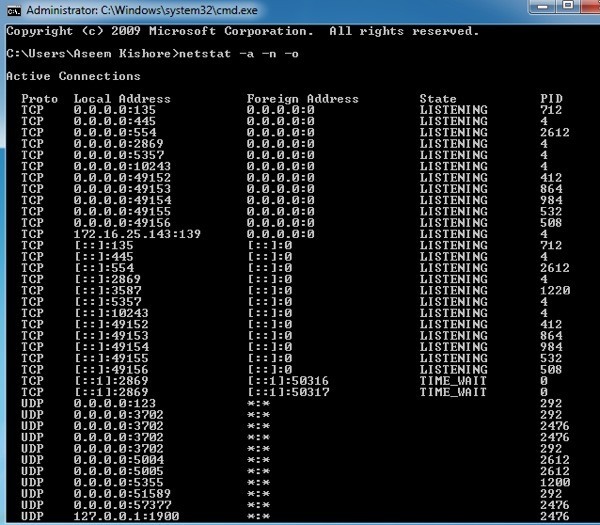
คุณสามารถดูพอร์ตที่ใช้ในคอลัมน์ที่สองที่เรียกว่า Local Address คุณจะเห็นหมายเลขพอร์ตหลังจากเครื่องหมายจุดคู่ นอกจากนี้คุณจะเห็นพอร์ตบางและ PID บางรายการที่แสดงรายการมากกว่าหนึ่งครั้ง เนื่องจากกระบวนการหนึ่งสามารถใช้หมายเลขพอร์ตเดียวกันกับโปรโตคอลอื่นเช่น TCP, UDP ฯลฯ
ตอนนี้เพื่อดูชื่อกระบวนการที่ใช้พอร์ตนั้นให้ไปที่ Task Manager โดยการกด CTRL + SHIFT + ESCจากนั้นคลิกแท็บ กระบวนการใน Windows 10 คุณควรคลิกแท็บ รายละเอียด
โดยค่าเริ่มต้นตัวจัดการงานจะไม่แสดงรหัสกระบวนการดังนั้นคุณต้องคลิก View และเลือก เลือกคอลัมน์ใน Windows 10 รหัสกระบวนการมีอยู่แล้วเพื่อให้คุณสามารถข้ามขั้นตอนด้านล่างได้
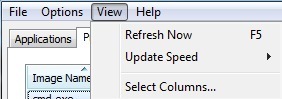
ไปที่ด้านล่างและเลือกช่องทำเครื่องหมาย PID (Process Identifier) แล้วคลิก OK
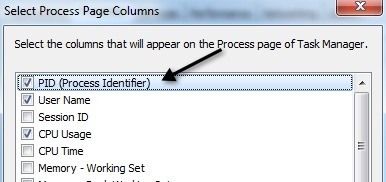
ตอนนี้คุณควรเห็น PID พร้อมกับชื่อกระบวนการในงาน ผู้จัดการ. คุณสามารถคลิกที่ส่วนหัวของคอลัมน์เพื่อจัดเรียงรายการได้อย่างรวดเร็วโดย PID ซึ่งจะช่วยให้ค้นหากระบวนการที่คุณกำลังหาได้ง่าย
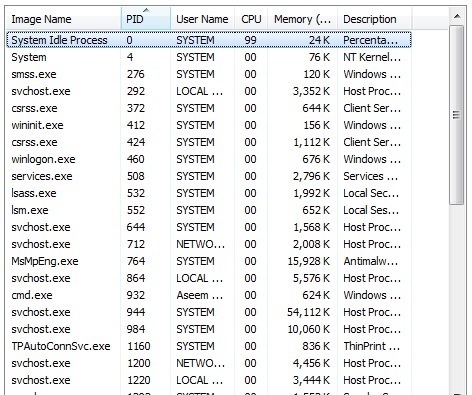
และที่เกี่ยวกับมัน! หวังว่านี่จะช่วยคุณหาว่ากระบวนการใดฟังพอร์ตใดใน Windows หากคุณมีคำถามใด ๆ โปรดโพสต์ความคิดเห็น! สนุก!